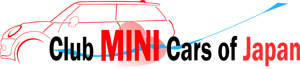[CMCJ機能紹介] CMCJでブログ記事を書いてみよう!
こんにちはWintersnowです。
多くの方が”CMCJってなにができるんでしょ?”って思われているかもしれないと思いますが、ちょっとした個人ブログやFacebook記事投稿などをされた経験があればわかると思うのですが、CMCJの機能も同じような感じです。
ただ、違う点は画像の配置や表組、文字の設定などできることが多い!という点です。
機能が多いとそのぶん、使い勝手も難しくなりそうですが記事はWeb環境があれば作成することができますのでパソコンやタブレットで作ってみてはいかがでしょうか。
それでは、チョットした作成の仕方?みたいな感じで紹介したいと思います。
CMCJの記事機能は参加者は自由に使える。
CMCJに参加登録をするとWebブラウザの画面の上に黒い帯状の管理バーが表示され、右に「こんにちは、○○さん」と表示され、左側には「Club MINI Cars of Japan」と表示されています。
その左側から、ダッシュボードに移動して左の帯に「投稿」がありますので、そこから記事を書くことができます。
ちなみに、他の方が書いた記事やアップロードした画像は参照できても消すことはできません。
ですから、記事を作成したものを公開する・非公開にする・消すといった指定は制作者本人だけが行うことができます。
動画では記事の作成画面を誤字脱字を交えながら紹介しています。
※画像を開くと15MBあるのでスマホ環境ではご注意ください。
記事を書くとCMCJのトップページに表示される。
みなさんが記事を作成すると、CMCJのトップページにある記事リストに作成した記事が追加表示されます。
この機能を利用すると、カテゴリーを設定することで車検や整備点検、パーツのレビューといった手の込んだ記事が公開されるため、多くの方と情報共有が図れます。
もちろん公開された記事にはコメントが付きますので、記事を見ての感想はもちろんちょっとした質問なども簡単にできるのでぜひ利用してみてください。
パワーユーザーになれば、かなり手の込んだオリジナル記事を作ることもできますので、「文章と写真を貼っておしまい。」ではないものが作れます。
画像は自動でリサイズ&容量圧縮
投稿する記事やギャラリー、アクティビティに添付する記事などはすべてアップロード時に自動でリサイズ&容量圧縮され、位置情報などをは削除されます。
あまり気にしないでもアップロードできるのでテストを兼ねてアップロード・表示など「メディアライブラリ」で確認できるので使ってみてください。
MINIの写真を載せる場合に使えるアプリ
みなさんは写真を撮るときはほとんどスマホを使われると思います。
スマホでナンバープレートを自動で消去するにはiPhoneのアプリだと下記がお勧めです。
ただ、100円で買わないといけないので無料のものがあればいいのですが、今のところiPhoneだとないような気がします。(あったら教えてね!)
お使いのスマホがAndroid端末ならダントツで下記のアプリですね!
自動でナンバープレートを判別して違う画像に置き換えたりすることもできて無料です。
ツール自体に広告が表示されますが、保存される画像にはなにも影響はないのでお勧めです!
アップロードエラーになる場合
アップロードエラーが出た場合、かなりの確率で画像容量が大きすぎる(20MBを超えるようなもの)のでスマホアプリなどの画像リサイズツールを使い画像の容量を下げるとアップロードできます。